ამ სახელმძღვანელოში ჩვენ გაგაცნობთ, თუ როგორ შეგიძლიათ დამოუკიდებლად გამოასწოროთ DNS_PROBE_FINISHED_BAD_CONFIG შეცდომა Windows 10-ში რამდენიმე წუთში. განაგრძეთ კითხვა, რომ იცოდეთ როგორ გააკეთოთ ეს.
ბევრი უიღბლო მომხმარებლის მსგავსად, თუ თქვენი Google-ის გამოყენებისას ეკრანზე აღმოჩნდით DNS_PROBE_FINISHED_BAD_CONFIG შეცდომის შესახებ შეტყობინებაში Chrome ბრაუზერი, Windows, macOS ან Android მობილური მოწყობილობა, მაშინ ეს ნიშნავს, რომ თქვენ ვერ შეძლებთ რომელიმე ვებსაიტზე შესვლას/წვდომას ინტერნეტი.
როგორც წესი, DNS გამოძიების დასრულებული ცუდი კონფიგურაციის შეცდომის შეტყობინება ჩნდება, როდესაც თქვენს მოწყობილობას აქვს ინტერნეტთან დაკავშირებული პრობლემები, ან როდესაც DNS სერვერი არ პასუხობს.
თუ გაინტერესებთ, როგორ გამოასწოროთ შეცდომა DNS_PROBE_FINISHED_BAD_CONFIG Google Chrome ბრაუზერში ან Windows მოწყობილობებში, თქვენ სწორ ადგილას მოხვედით. ამ სტატიაში თქვენ შეისწავლით სხვადასხვა მარტივ მეთოდს პრობლემის დამოუკიდებლად გადასაჭრელად.
Windows 10-ზე DNS_PROBE_FNISHED_BAD_CONFIG შეცდომის გამოსწორების მეთოდები
აქ არის ეფექტური გზები, რომლებიც დაგეხმარებათ მოაგვაროთ DNS გამოძიების დასრულებული ცუდი კონფიგურაციის შეცდომა და შეხვიდეთ თქვენს სასურველ ვებსაიტებზე.
1. გადატვირთეთ თქვენი როუტერი
პირველი, რაც უნდა გააკეთოთ DNS გამოძიების დასრულებული ცუდი კონფიგურაციის Chrome-ის შეცდომის აღმოსაფხვრელად, არის როუტერის გადატვირთვა. ეს მეთოდი გაასუფთავებს ქეშის როუტერში არსებულ ქეშს და, შესაბამისად, შეიძლება გადაჭრას შეცდომის შეტყობინება. თქვენს როუტერზე უნდა იყოს ჩართვის ღილაკი, რომელიც შეგიძლიათ გამორთოთ. ახლა, დაელოდეთ სანამ ის ხელახლა ააშენებს კავშირს და შემდეგ ჩართეთ ღილაკი ისევ.
უფრო მეტიც, შეგიძლიათ სცადოთ როუტერის მთლიანად გამორთვა და ჩართვა 30-60 წამის შემდეგ. ამ გზით გადატვირთვამ შეიძლება დააბრუნოს იგი პროცესში. როგორც კი დაასრულებთ ამ პრობლემების მოგვარების შესრულებას, გადადით თქვენს ბრაუზერში და შეამოწმეთ, შეგიძლიათ თუ არა ახლა ინტერნეტში წვდომა.
ასევე წაიკითხეთ: Minecraft LAN არ მუშაობს Windows 10-ზე [გამოსწორებულია]
2. განაახლეთ თქვენი ქსელის დრაივერები
გასაკვირი არ არის, რომ თქვენი ქსელის ადაპტერების დრაივერების განახლების გამოუყენებლობამ შეიძლება გამოიწვიოს შეცდომა DNS_PROBE_FINISHED_BAD_CONFIG Windows 10-ზე. ამ სიტუაციაში, შეგიძლიათ გამოიყენოთ Bit Driver Updater თქვენი მოძველებული ან გაუმართავი ქსელის დრაივერის ავტომატურად განახლებისთვის. Bit Driver განახლება არის მესამე მხარის ცნობილი პროგრამული უზრუნველყოფა, რომელიც არა მხოლოდ უზრუნველყოფს ერთი დაწკაპუნებით WHQL სერტიფიცირებულ დრაივერის განახლებებს, არამედ ოპტიმიზებს თქვენს კომპიუტერს სწრაფი და გამარტივებული მუშაობისთვის.


3. გამორთეთ IPv6
IPv6, ინტერნეტ პროტოკოლის უახლესი ვერსია, მარშრუტებს ტრაფიკს ინტერნეტსა და ქსელებს შორის. თუ Chrome-ში DNS_PROBE_FINISHED_BAD_CONFIG შეცდომას აღმოაჩენთ, ამის მიზეზი შეიძლება იყოს IPv6. პრობლემის მოგვარება შეგიძლიათ თქვენს Windows კომპიუტერზე IPv6-ის გამორთვით. ამის გასაკეთებლად:
- გადადით მართვის პანელში და შემდეგ დააწკაპუნეთ "ქსელის სტატუსისა და ამოცანების ნახვა" ვარიანტი ქსელისა და ინტერნეტის ქვეშ.
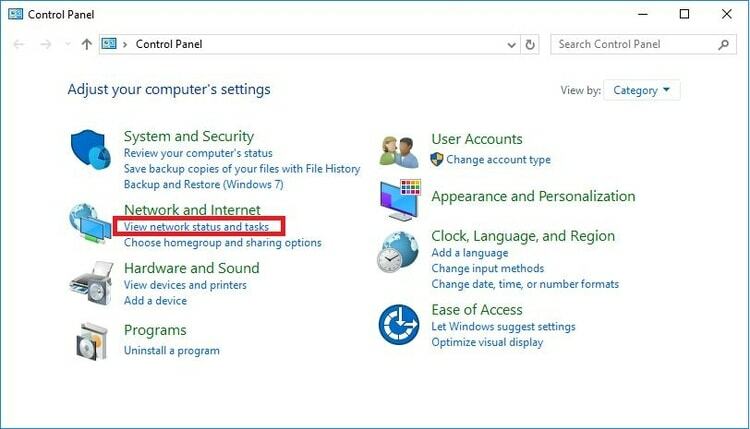
ასევე წაიკითხეთ: განაახლეთ ქსელის ადაპტერის დრაივერი Windows 10, 8, 7 | Ნაბიჯ - ნაბიჯ
- შემდეგ ფანჯარაში აირჩიეთ შეცვალეთ ადაპტერის პარამეტრები ვარიანტი ნავიგაციის პანიდან მარცხენა მხარეს.
- შემდეგი, თქვენ უნდა დააწკაპუნოთ მარჯვენა ღილაკით თქვენს კავშირზე და შემდეგ აირჩიოთ Თვისებები ვარიანტი pop-up მენიუდან.
- ახლა, მოძებნეთ ინტერნეტ პროტოკოლის ვერსია 6 (TCP/IPv6) და გამორთეთ იგი ველის მოხსნით.
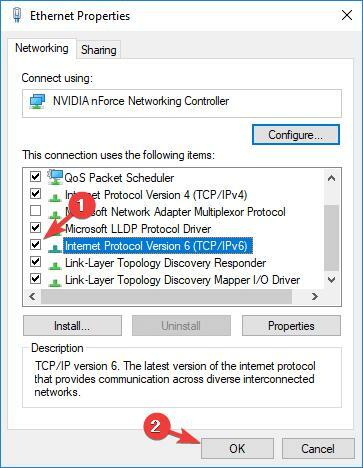
- ცვლილებების შეტანის შემდეგ დააჭირეთ ღილაკს კარგი ღილაკი მათ შესანახად.
4. გადართეთ თქვენი კომპიუტერი უსაფრთხო რეჟიმში
Windows 10-ის DNS_PROBE_FINISHED_BAD_CONFIG შეცდომა შეიძლება მოხდეს დისფუნქციური ოპერაციული სისტემის გამო. ამ სიტუაციაში, შეგიძლიათ სცადოთ თქვენი მოწყობილობის ჩატვირთვა უსაფრთხო რეჟიმში და ნახოთ, მოაგვარებს თუ არა პრობლემას. იმისათვის, რომ ჩართოთ თქვენი Windows კომპიუტერი უსაფრთხო რეჟიმში, მიჰყევით ქვემოთ მოცემულ ნაბიჯებს.
- დააჭირეთ Windows (დაწყების მენიუ) ღილაკს და შემდეგ გადადით Ძალა.

- ახლა, გეჭიროთ ცვლა გასაღები და დააწკაპუნეთ Რესტარტი.
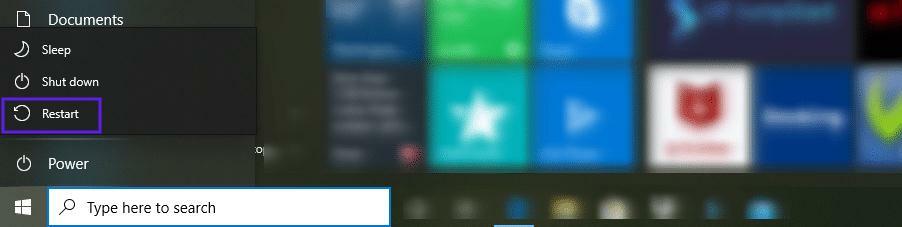
- შედეგად ფანჯარაში აირჩიეთ პრობლემების მოგვარება ვარიანტი მოჰყვა Მოწინავე.
- შემდეგ დააწკაპუნეთ Დაწყებაპარამეტრები და მოხვდა Რესტარტი
- თქვენ ნახავთ მეტ ვარიანტს, რომელთა შორის შეგიძლიათ აირჩიოთ ჩართეთ უსაფრთხო რეჟიმი ქსელში კლავიატურაზე 5 ან F5 ღილაკების დაჭერით.
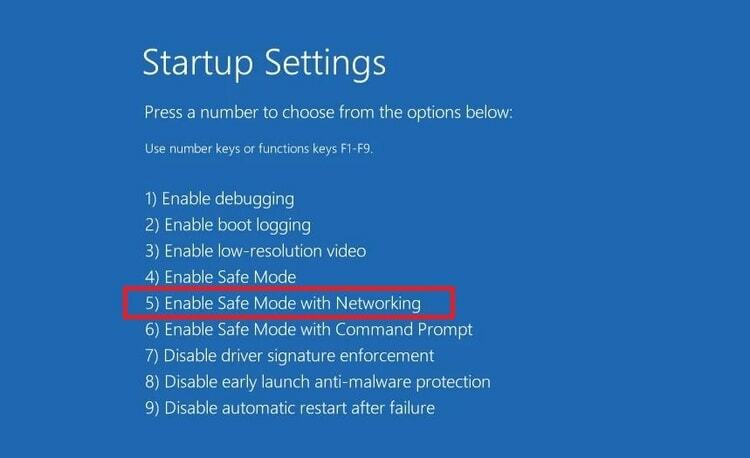
ახლა, როდესაც შეასრულეთ ეს ნაბიჯები, თქვენი კომპიუტერი ახლა უსაფრთხო რეჟიმში იქნება. ახლა სცადეთ ხელახლა ეწვიოთ ვებსაიტს და შეამოწმოთ, შეგხვდებათ თუ არა ქსელთან კავშირის პრობლემა. თუ არა, მაშინ პრობლემა შეიძლება იყოს მესამე მხარის პროგრამული უზრუნველყოფის ან ინსტალაციის გამო.
5. დროებით გამორთეთ Firewall და ანტივირუსული პროგრამები
თუ ინტერნეტ პროტოკოლის IPv6 ვერსიის გამორთვა არ დაგვეხმარება, მაშინ უნდა სცადოთ DNS_PROBE_FINISHED_BAD_CONFIG შეცდომის გამოსწორება თქვენი firewall-ისა და ანტივირუსული აპლიკაციის დროებით გამორთვით. დიახ, Windows Firewalls და ანტივირუსული ხელსაწყოები მნიშვნელოვან როლს ასრულებენ თქვენი მოწყობილობების დასაცავად, მაგრამ ზოგჯერ მათ შეუძლიათ გამოიწვიონ გარკვეული დარღვევები თქვენი ქსელის კავშირებში. აი რა უნდა გააკეთო:
- გახსენით Windows პარამეტრების აპლიკაცია.
- აირჩიეთ განახლება და უსაფრთხოება ქვეპარამეტრზე და შემდეგ გადადით Windows უსაფრთხოება

- ახლა გახსენით ვირუსებისგან და საფრთხეებისგან დაცვა პარამეტრები და გამორთეთ რეალურ დროში დაცვა
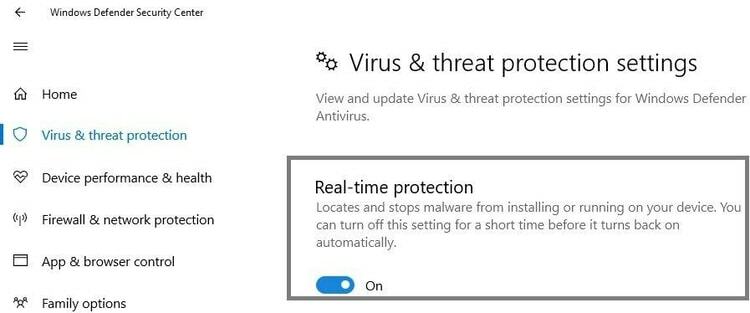
- ახლა გახსენით Firewall და ქსელის დაცვა პარამეტრები და გამორთეთ Windows Defender Firewall
თქვენი firewall-ისა და ანტივირუსული დაცვის წარმატებით გამორთვის შემდეგ, შეგიძლიათ კვლავ სცადოთ ვებსაიტის მონახულება თქვენს ბრაუზერში და შეამოწმოთ პრობლემა შენარჩუნებულია თუ არა.
ასევე წაიკითხეთ: 7 საუკეთესო მშობელთა კონტროლის პროგრამული უზრუნველყოფა, რომ თვალყური ადევნოთ თქვენს ბავშვებს ონლაინ აქტივობებს 2021 წელს
6. გამორთეთ მეორადი კავშირები თქვენს კომპიუტერზე
თუ თქვენს კომპიუტერს აქვს რამდენიმე ქსელური კავშირი, მაშინ უნდა სცადოთ მეორადი კავშირების გამორთვა Windows 10-ზე DNS_PROBE_FNISHED_BAD_CONFIG შეცდომის გამოსასწორებლად. ამის გასაკეთებლად:
- ამოცანების პანელზე საძიებო ველში ჩაწერეთ ქსელის კავშირების ნახვა და აირჩიეთ საუკეთესო მატჩის შედეგი.
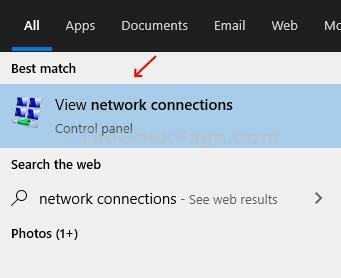
- ქსელის კავშირების ეკრანზე, დააწკაპუნეთ მაუსის მარჯვენა ღილაკით თითოეულ კავშირზე, რომელსაც ამჟამად არ იყენებთ და აირჩიეთ გამორთვა ვარიანტი pop-up მენიუდან.
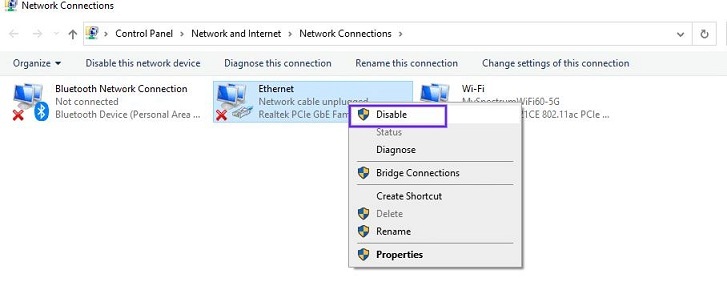
დასრულების შემდეგ, გადატვირთეთ თქვენი ინტერნეტ ბრაუზერი და სცადეთ ხელახლა ეწვიოთ სასურველ ვებსაიტს. შეცდომის DNS გამოძიების დასრულებული ცუდი კონფიგურაცია Chrome ახლა უნდა გაქრეს.
7. გამორთეთ Peer-to-Peer ფუნქცია
Windows-ში Peer-to-peer (P2P) ფუნქცია ინახავს ჩამოტვირთვის სიჩქარეს. ამ ფუნქციის გამოყენება დაგეხმარებათ ჩამოტვირთოთ Windows-ის განახლებები პირდაპირ სხვა მომხმარებლების კომპიუტერებიდან, რომლებიც შედის თქვენს ლოკალურ ქსელში. სამწუხაროდ, ასევე ხშირად ცნობილია DND პროცესების არევა. ამიტომ, ღირს გამორთვა, რათა შეამოწმოთ, ეხმარება თუ არა ეს DNS_PROBE_FINISHED_BAD_CONFIG Windows 10 შეცდომის გამოსწორებას.
- Windows პარამეტრების აპში აირჩიეთ განახლება და უსაფრთხოება
- ახლა აირჩიეთ მიწოდების ოპტიმიზაცია ვარიანტი ნავიგაციის პანიდან მარცხენა მხარეს.
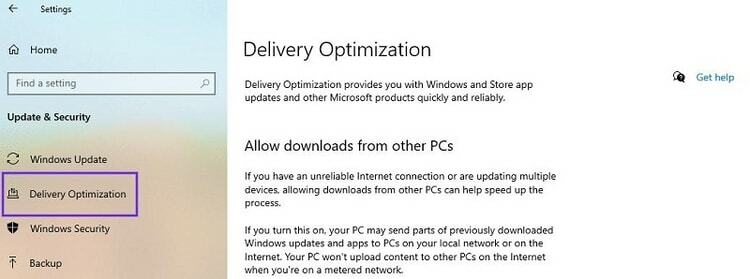
- შემდეგი, დააწკაპუნეთ გამორთვაზე სხვა კომპიუტერებიდან ჩამოტვირთვების დაშვება
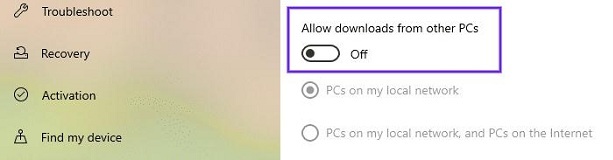
ასევე წაიკითხეთ: 22 საუკეთესო უფასო დრაივერის განახლება Windows 10, 8, 7-ისთვის 2021 წელს [განახლებულია]
შეფუთვა: DNS_PROBE_FINISHED_BAD_CONFIG შეცდომა Windows 10-ში
იმედია, თქვენი შეცდომის DNS_PROBE_FINISHED_BAD_CONFIG შეტყობინება გაქრება, როგორც კი მას ზემოთ აღნიშნული მეთოდებით დაამუშავებთ. თუ ის კვლავ გრძელდება, მაშინ უნდა დაუკავშირდეთ თქვენი ქსელის სერვისის პროვაიდერს ან შესაძლოა სცადოთ მისი შეცვლა. როგორია თქვენი შეხედულება ამ საკითხთან დაკავშირებით? გააზიარეთ თქვენი შეხედულებები და წინადადებები ქვემოთ მოცემულ კომენტარების განყოფილებაში.